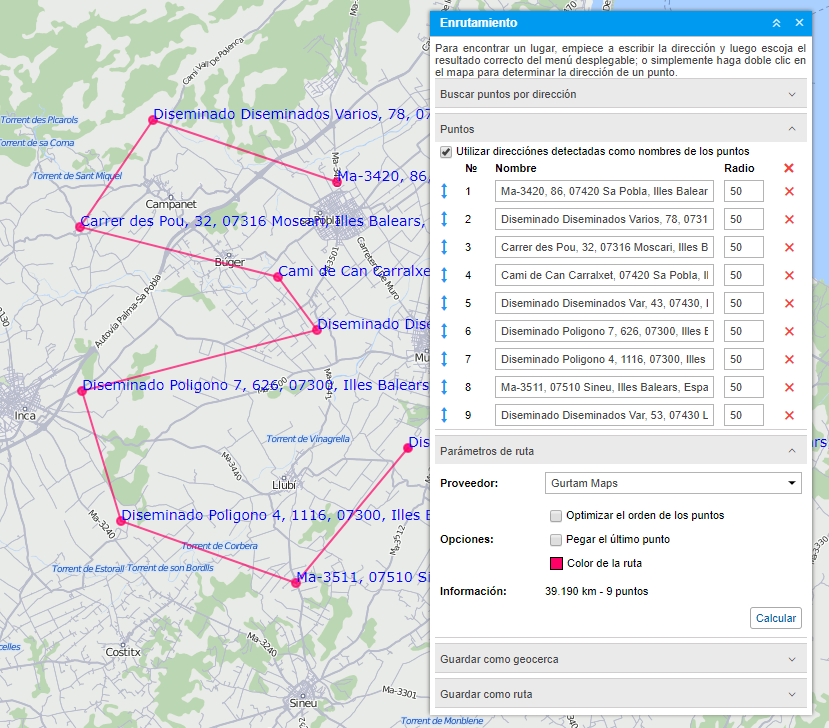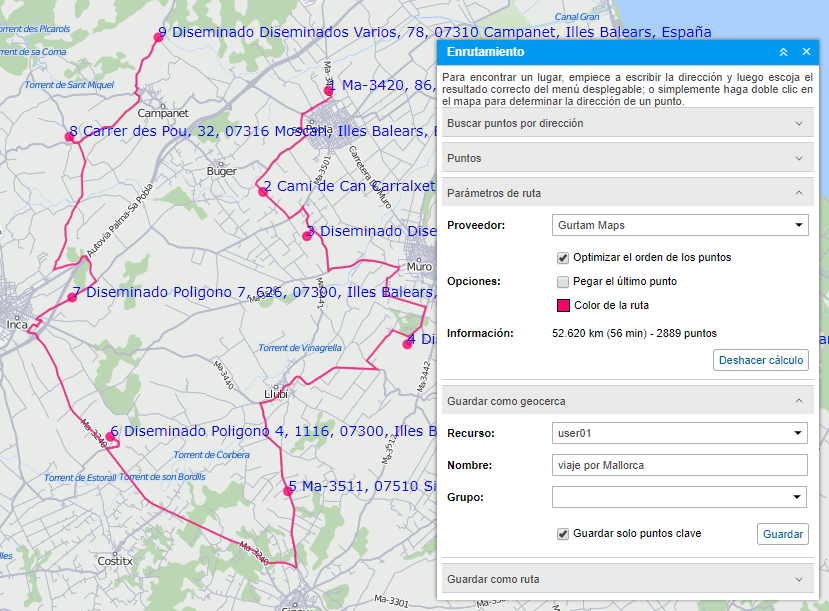Esta herramienta permite calcular rápidamente las rutas más cortas de un punto a otro con múltiples paradas posibles. Usted puede indicar el orden de visitar los puntos de ruta o aceptar el orden ofrecido por el programa. Se puede indicar los puntos de la ruta por un doble clic en el mapa o por medio de introducir su dirección y buscarlos con ayuda de la opción correspondiente. Las rutas construidas pueden guardarse como geocercas (con o sin puntos clave) o rutas. También se puede usarlas para controlar rutas, la entrada o salida de una geocerca, etc.
Para activar la herramienta, escoja el punto Enrutamiento de la lista desplegable Herramientas en la barra superior. Introduzca los parámetros necesarios y apriete Calcular.
Selección del proveedor de la dirección
Por defecto se utiliza el servicio cartográfico Gurtam Maps. Ademas de éste, según los mapas disponibles en su sistema de rastreo, se puede usar otros fuentes de información cartográfica: Google Maps, Yandex, HERE y otros. Sin embargo, en caso de usarlos tendrá que ordenar los puntos de la ruta por si mismo (o definirlos previamente en Gurtam Maps). Algunos proveedores orfecen opciones adicionales: por ejemplo, Google proporciona la posibilidad de construir una ruta a pie o evitando carreteras, Yandex — la de tomar embotellamientos en consideración. Los mapas Namaa permiten seleccionar el esquema de tráfico (plan) según el cual hay que planificar la ruta.
Agregación de puntos
Se puede indicar los puntos de la ruta de dos maneras.
Por medio del ratón
Basta hacer una serie de doble clics en el mapa para indicar los puntos necesarios. Si en la sección Puntos está puesto un visto en Utilizar dirección detectada como nombre para los puntos, las direcciones disponibles se registran como nombres de los puntos automáticamente. Si no hay información de dirección, el punto se agrega sin nombre.
Por medio del panel de dirección
Abre la sección Buscar puntos por dirección e introduzca consecutivamente las direcciones de los puntos que hay que visitar. El trabajo con la herramienta Dirección ha sido descrito en la sección anterior. Los puntos indicados pueden agregarse a la ruta futura automáticamente si está activado el visto Guardar puntos automáticamente; o manualmente por medio del botón Agregar punto si está desactivado. Los puntos reciben nombres que corresponden a su información de dirección.
Si tiene planes de utilizar la ruta creada para controlar rutas, es mejor que escoja el punto de partida como su primer punto.
Cuando los puntos están indicados (tienen que ser más de uno), ya se puede apretar Calcular. Sin embargo, se puede modificar los puntos, especialmente si quiere guardar esta secuencia como una geocerca o una ruta.
La lista de los puntos marcados se muestra en la sección Puntos. Aquí se puede modificar el nombre del punto y su radio o eliminarlo.
Cálculo de la ruta
Cuando se crea una ruta en Gurtam Maps, se puede utilizar varias secuencias de los puntos.
Para que los puntos sigan el orden marcado en el mapa por usted, no hay que poner ningún visto adicional.
Para que se cree la ruta más corta de mover por los puntos, hay que poner un visto en Optimizar el orden de los puntos. En este caso el primer punto de la ruta será fijo y la ruta creada no será atada a los caminos. También se puede hacer fijo el último punto (por ejemplo, si una unidad ha salido de un almacén y tiene que regresar allí mismo, es decir, con cualquier orden de colocación de los puntos, el último punto de la ruta indicado por usted se quedará el último punto de la ruta. Se hace por medio de activar el visto Pegar el último punto.
Opcionalmente, se puede escoger el color de la línea.
Al configurar los parámetros necesarios, apriete el botón Calcular. Después, en la sección Parámetros de ruta se muestra la lista de rutas disponibles planificadas a base de los puntos indicados. Para cada una se especifica la longitud y duración aproximada. Haga clic en la ruta en la lista para verla en el mapa. Ahora puede seleccionar la ruta más apropiada y guardarla.
Si hay que cambiar algunos parámetros (por ejemplo, agregar puntos), apriete Deshacer cálculo. Si hay que construir otra ruta, borre todos los puntos en la sección Puntos.
Si el cálculo se hace con el empleo de enrutamiento, el camino se construye con más detalles, tomando en consideración los caminos.
Guardar como geocerca/ruta
Una vez construida la ruta, se puede guardarla como una geocerca o una ruta. La sección de guardar como geocerca se abre automáticamente después del cálculo. En ésta hay que introducir el nombre de la geocerca, escoger el recurso (si hay acceso a varios) y el grupo el geocercas (si se quiere incluir la geocerca creada en un grupo existente) y apretar Guardar.
Hay dos variantes de guardar como geocerca.
- Si está puesto el visto Guardar solo puntos clave, la geocerca será representada en forma de una polilínea por la trayectoria más corta a través de los puntos de control de la ruta.
- Si el visto está quitado, la geocerca será representada por una línea de toda la ruta.
La geocerca creada aparecerá en la pestaña Geocercas, donde se podrá modificarla adicionalmente.
Para guardar una ruta hay que desplegar la sección correspondiente, indicar en ésta el nombre de la ruta (al menos 4 símbolos) y apretar Guardar. La ruta creada aparecerá en la pestaña Rutas, donde se podrá modificarla más tarde.
Para construir una ruta se puede utilizar también la aplicación Delivery Service.